Pour traduire une page sur Google, vous pouvez suivre ces étapes :
- Ouvrez votre navigateur et accédez à la page que vous souhaitez traduire.
- Cliquez avec le bouton droit de la souris sur la page et sélectionnez « Traduire en français » (ou la langue de votre choix) dans le menu déroulant.
- La page sera traduite automatiquement dans la langue sélectionnée. Vous pouvez également sélectionner une autre langue dans la liste déroulante si nécessaire.
- Si vous utilisez Google Chrome comme navigateur, vous pouvez également activer la traduction automatique. Pour cela, allez dans les paramètres de Chrome, sélectionnez « Langues », puis activez l’option « Offrir de traduire les pages dans une langue que je ne parle pas ».
Notez que la traduction automatique peut ne pas être parfaite et qu’il peut y avoir des erreurs ou des incohérences dans la traduction. Il est donc conseillé de vérifier la traduction avec un locuteur natif si la précision est importante.
Sommaire
Comment traduire automatiquement une page sur Google ?
Si vous souhaitez activer la traduction automatique pour toutes les pages web que vous visitez sur Google Chrome, vous pouvez suivre ces étapes :
- Ouvrez Google Chrome sur votre ordinateur.
- Cliquez sur les trois points verticaux en haut à droite de la fenêtre du navigateur pour ouvrir le menu.
- Sélectionnez « Paramètres » dans le menu.
- Faites défiler jusqu’à la section « Langues » et cliquez sur « Langues ».
- Activez l’option « Offrir de traduire les pages dans une langue que je ne parle pas » en cliquant sur l’interrupteur.
- Choisissez la ou les langues que vous souhaitez traduire automatiquement en cliquant sur « Ajouter des langues » et en sélectionnant les langues de votre choix.
- Ensuite, chaque fois que vous visitez une page dans une langue que vous n’avez pas sélectionnée, Google Chrome vous demandera si vous souhaitez traduire automatiquement la page. Cliquez sur « Traduire » pour voir la page dans la langue que vous avez choisie.
Notez que la traduction automatique peut ne pas être parfaite et qu’il peut y avoir des erreurs ou des incohérences dans la traduction. Il est donc conseillé de vérifier la traduction avec un locuteur natif si la précision est importante.
Comment faire la traduction automatique sur Excel ?
Comment activer la traduction automatique sur Google Chrome ?
Pour activer la traduction automatique sur Google Chrome, vous pouvez suivre ces étapes :
- Ouvrez Google Chrome sur votre ordinateur.
- Cliquez sur les trois points verticaux en haut à droite de la fenêtre du navigateur pour ouvrir le menu.
- Sélectionnez « Paramètres » dans le menu.
- Faites défiler jusqu’à la section « Langues » et cliquez sur « Langues ».
- Activez l’option « Offrir de traduire les pages dans une langue que je ne parle pas » en cliquant sur l’interrupteur.
- Choisissez la ou les langues que vous souhaitez traduire automatiquement en cliquant sur « Ajouter des langues » et en sélectionnant les langues de votre choix.
- Ensuite, chaque fois que vous visitez une page dans une langue que vous n’avez pas sélectionnée, Google Chrome vous demandera si vous souhaitez traduire automatiquement la page. Cliquez sur « Traduire » pour voir la page dans la langue que vous avez choisie.
Notez que la traduction automatique peut ne pas être parfaite et qu’il peut y avoir des erreurs ou des incohérences dans la traduction. Il est donc conseillé de vérifier la traduction avec un locuteur natif si la précision est importante.
Comment traduire une page Web dans Chrome
Comment activer la traduction automatique sur Google ?
Pour activer la traduction automatique sur Google, vous pouvez suivre ces étapes :
- Ouvrez votre navigateur et accédez à Google.
- Cliquez sur « Paramètres » en bas de la page d’accueil de Google.
- Cliquez sur « Recherche avancée » en bas de la page Paramètres.
- Faites défiler jusqu’à la section « Langues » et cliquez sur « Langues ».
- Activez l’option « Offrir de traduire les pages dans une langue que je ne parle pas » en cliquant sur l’interrupteur.
- Choisissez la ou les langues que vous souhaitez traduire automatiquement en cliquant sur « Ajouter des langues » et en sélectionnant les langues de votre choix.
- Ensuite, chaque fois que vous visitez une page dans une langue que vous n’avez pas sélectionnée, Google vous demandera si vous souhaitez traduire automatiquement la page. Cliquez sur « Traduire » pour voir la page dans la langue que vous avez choisie.
Notez que la traduction automatique peut ne pas être parfaite et qu’il peut y avoir des erreurs ou des incohérences dans la traduction. Il est donc conseillé de vérifier la traduction avec un locuteur natif si la précision est importante.
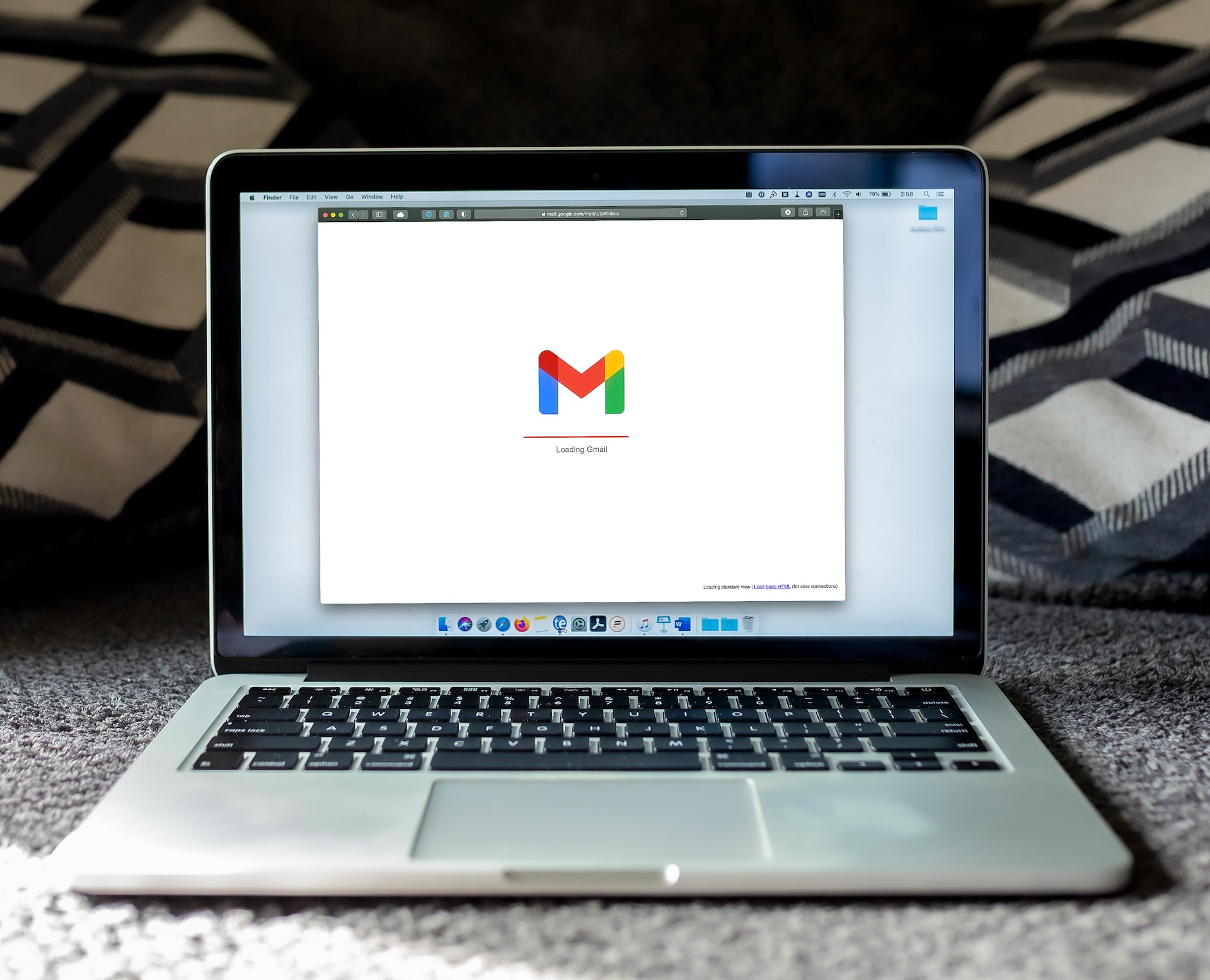
Comment traduire un texte anglais en français sur Google ?
Pour traduire un texte anglais en français sur Google, vous pouvez suivre ces étapes :
- Ouvrez votre navigateur et accédez à Google Translate à l’adresse suivante : translate.google.com.
- Dans la boîte de texte à gauche de la page, entrez le texte que vous souhaitez traduire.
- En haut de la page, sélectionnez la langue source (Anglais) dans la première case.
- Dans la deuxième case, sélectionnez la langue de destination (Français).
- Cliquez sur le bouton « Traduire » pour voir la traduction du texte en français.
Vous pouvez également utiliser l’outil de traduction de Google intégré à Google Chrome en sélectionnant le texte que vous souhaitez traduire, puis en cliquant avec le bouton droit de la souris et en sélectionnant « Traduire » dans le menu déroulant.
Comment traduire une page Chrome ?
Pour traduire une page dans Google Chrome, vous pouvez suivre ces étapes :
- Ouvrez Google Chrome sur votre ordinateur.
- Accédez à la page que vous souhaitez traduire.
- Cliquez avec le bouton droit de la souris sur la page et sélectionnez « Traduire en français » (ou la langue de votre choix) dans le menu déroulant.
- La page sera traduite automatiquement dans la langue sélectionnée. Vous pouvez également sélectionner une autre langue dans la liste déroulante si nécessaire.
- Si vous souhaitez activer la traduction automatique pour toutes les pages web que vous visitez sur Google Chrome, vous pouvez également activer l’option de traduction automatique dans les paramètres du navigateur. Pour cela, cliquez sur les trois points verticaux en haut à droite de la fenêtre du navigateur pour ouvrir le menu, puis sélectionnez « Paramètres » > « Langues » > « Offrir de traduire les pages dans une langue que je ne parle pas » et choisissez les langues que vous souhaitez traduire automatiquement.
Notez que la traduction automatique peut ne pas être parfaite et qu’il peut y avoir des erreurs ou des incohérences dans la traduction. Il est donc conseillé de vérifier la traduction avec un locuteur natif si la précision est importante.
